Một ngày khác, họ đã hỏi ý kiến tôi trong IRC, làm thế nào mà tôi có thể tách các ứng dụng những gì tôi sử dụng trong Xfce trong số đó tôi có trong LXDE. Sự thật, điều này có thể được thực hiện với một thủ thuật rất đơn giản, hôm nay tôi đến để dạy gì cho bạn 😉
Hay hai lối làm điều đó và nó phụ thuộc vào những gì họ muốn làm:
Chỉ hiển thị ứng dụng trên một màn hình cụ thể
Hãy lấy ví dụ mà họ đã cài đặt thunar (sử dụng trong Xfce) Y PCManFM (sử dụng trong LXDE). Nhưng họ muốn mỗi chỉ xuất hiện trong menu của màn hình tương ứng của bạn.
Những gì chúng tôi sẽ làm sẽ là chỉnh sửa tệp .desktop của từng ứng dụng, được đặt tại / usr / share / apps / . Hãy lấy cái đó của thunar, ví dụ. Chúng tôi mở nó bằng một trình soạn thảo văn bản và thêm vào cuối dòng này:
OnlyShowIn=XFCE;
Chúng tôi lưu nó và đi. Dòng đó làm cho ứng dụng chỉ hiển thị trong các bàn làm việc mà chúng tôi chỉ ra. Trong trường hợp này, thunar sẽ chỉ hiển thị trong Xfce.
Ẩn ứng dụng trên máy tính để bàn cụ thể
Mặc dù nó có vẻ giống như ở trên, không phải vậy. Ví dụ, hãy chỉnh sửa .desktop từ PCManFM cái gì ở bên trong / usr / share / apps / . Ở cuối tệp, chúng tôi thêm:
NotShowIn=XFCE;
Sau đó, chúng tôi tiết kiệm. Điều này làm cho ứng dụng không hiển thị tại bàn làm việc mà chúng tôi chỉ định. Trong trường hợp này, PCManFM sẽ được nhìn thấy trong mọi người ngoại trừ Xfce.
Về cơ bản nó là thế này. Nếu họ có bất kỳ nghi ngờ hoặc vấn đề, bạn biết, hãy bình luận 🙂

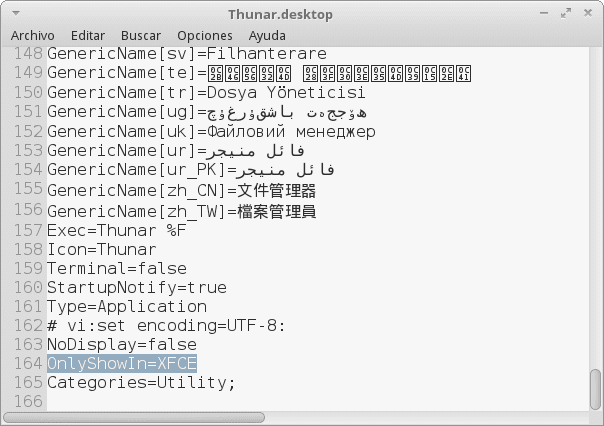
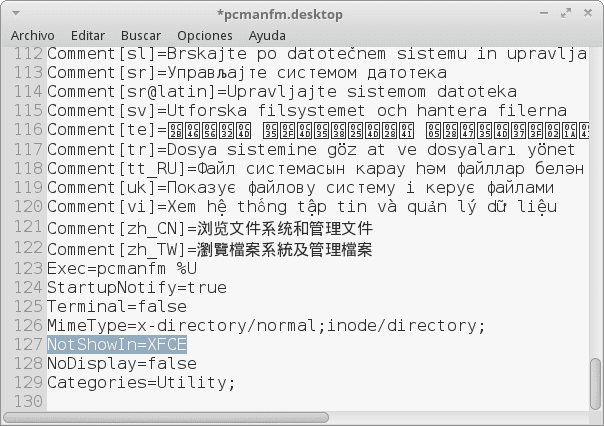
Thật thú vị, làm thế nào bạn đưa Droidtick vào menu với biểu tượng faenza?
Bài viết rất hay ...
Đơn giản, tạo một launcher với LXMed 😉 (bạn có nó trong AUR)
Bao nhiêu trợ giúp cho Ubuntu 10.04 của tôi với KDE, Gnome, Lxde (và Openbox) và XFCE !!
Tôi đã yêu cầu giúp đỡ với rất nhiều ứng dụng hỗn hợp .. hehe ..
Cảm ơn bạn rất nhiều..
Mẹo hay, đã được thêm vào Mục yêu thích!
Cảm ơn bạn!
cảm ơn bạn rất nhiều, rất hữu ích
Cảm ơn bạn rất nhiều, nó sẽ rất hữu ích cho tôi,
Tôi xảy ra khi sử dụng tùy chọn thứ hai cho các mục đích xấu (để làm phiền ai đó).
Tôi sử dụng KDE và luôn luôn được khuyến nghị, tôi đã cài đặt thêm một số môi trường để phòng trường hợp bị lỗi. Gnome, LXDE, XFCE, v.v.
Vì tôi sử dụng KDE theo mặc định, các ứng dụng Gnome gốc hoặc từ một số môi trường khác thường xuất hiện trong menu và những gì bạn xuất bản đến từ 10.
Câu hỏi sẽ là: có cách nào để làm điều đó tự động với một cú nhấp chuột vào hộp kiểm hoặc một cái gì đó tương tự không? Đó là từ một nơi nào đó trong KDE chọn, chỉ xem các ứng dụng KDE và ẩn phần còn lại?
Vấn đề là có một số ứng dụng không có trong KDE và rất hữu ích.
Tôi muốn đọc thêm về chủ đề này và tôi đánh giá cao câu trả lời của bạn.
Cảm ơn rất nhiều!!